Стартиране на приложението Cinema Pro
- Намерете и докоснете
 (икона Cinema Pro).
(икона Cinema Pro).
Cinema Pro начален екран
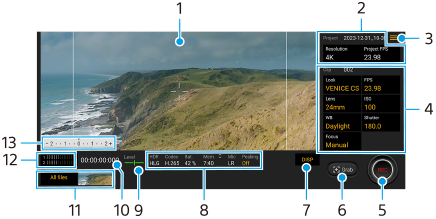
Съвет
- Докоснете оранжевите параметри, за да промените настройките.
-
Визьор
-
Проект настройки
Докоснете един оранжев параметър, за да регулирате разделителната способност и честотата на кадрите на целия проект или видеоклиповете. След като даден видеоклип се запише в нов проект, настройките на проекта не могат да бъдат променяни.
-
Икона Меню – Докоснете, за да отворите менюто.
- Докоснете [Отв. на проект], за да отворите съществуващ проект или за да създадете нов проект. Когато създавате нов проект, изберете вътрешната памет или SD карта, като място за съхранение. Ако изберете SD карта като място за записване, е препоръчително да използвате SD карта с видео скорост 30 (V30) или по-висока.
- Докоснете [Cinema Library], за да стартирате приложението Cinema Library. Можете да отворите съществуващ проект или да гледате създаден филм.
- Докоснете [Стабил.], за да включите или изключите функцията за стабилизатор.
- Докоснете [Динамичен обхват], за да изберете динамичен обхват. Докоснете
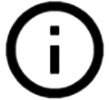 (бутон Покажи детайли) за повече информация относно динамичния обхват.
(бутон Покажи детайли) за повече информация относно динамичния обхват. - Докоснете [Режим „Баланс бяло“], за да превключите как между [Температура] и [Предварителна настройка] да се определи балансът на белия цвят. Превключете на [Температура], за да определите баланса на белия цвят по цветната температура, измерена по Келвин. Превключете на [Предварителна настройка], за да определите баланса на белия цвят въз основа на установени предварително зададени настройки.
- Натиснете [Персонализ. на бутон DISP], за да персонализирате елементите, които се показват във визьора.
- Докоснете [Хистограма], за да се покаже или скрие хистограмата.
- Докоснете [Измер. ръчен], за да се покаже или скрие ръчната експозиция. Ръчно измерване се показва на визьора с индикатор за измерване.
- Докоснете неколкократно [Рамка], за да изведете и изберете от различни пропорции.
- Докоснете [Решетка] за показване и балансиране на композицията.
- Докоснете [Подчер.], за да се покаже или скрие максимумът.
- Натиснете [Подчертаване с цвят], за да изберете подчертаване с цвят.
- Докоснете [Калибр. нив.], за да калибрирате стандарта за хоризонталната равнина, за да поправите отклонения в посоката на накланяне.
- Докоснете [Формат остав. памет], за да превключите устройството за показване на оставащата памет между оставащото време за запис и оставащия капацитет на паметта.
- Докоснете [Настройки за аудио], за да изберете микрофон, намалите шума от вятъра или за промяна на нивото на звука.
- Докоснете [Приписв. на бут. за затв.], за да използвате бутона на затвора като бутон REC или бутон Сним.. Когато е избрано [Записване], можете да започнете да записвате с натискане на бутона на затвора, дори ако е отворен диалогов прозорец за настройка.
- Докоснете [Приписв. на бут. сила звук], за да използвате бутона за сила на звука като бутон REC, бутон за сила на звука, бутон за ръчен фокус или бутон за мащабиране. Когато е избрано [Записване], можете да започнете да записвате, като натиснете бутона за сила на звука, дори ако е отворен диалогов прозорец за настройка.
- Докоснете [Позиция на бутон за запис], за да промените позицията на бутон REC и бутон Сним..
- Можете да регистрирате и връщате настройки за запис. Докоснете [Запиши тези настройки], изберете слот, потвърдете настройките, след което натиснете [Записване], за да регистрирате често използвани комбинации от режими и настройки. За да приложите записаните настройки, докоснете [Настр-и извикв. памет], изберете желания слот, след което докоснете [Приложи].
- Докоснете [Въвежд. курс], за да прегледате видео уроци за Cinema Pro.
- Докоснете [Съвети] за достъп до уебсайта със съвети за Cinema Pro.
- Докоснете [Достъпност], за да се покаже връзка към информация за достъпността.
-
Настройки на Видеок. – параметри за регулиране за всеки видеоклип.
- Докоснете [Изгл.], за да регулирате атмосферата на клипа.
- Докоснете [FPS], за да регулирате честотата на кадрите. Изберете [120] за запис на видеоклип на забавен каданс.
- Докоснете [Обектив], за да изберете обектив. Когато е избрано [85-125mm F2.3-2.8] се появява плъзгачът за мащабиране и можете да използвате оптично мащабиране. Докоснете T или W за мащабиране директно до максималното или минимално фокусно разстояние.
- Докоснете [ISO], за да регулирате стойността на ISO. Докоснете [Автоматично], когато е оранжево, за автоматично настройване на подходяща ISO стойност. Можете да промените стойността на ISO, докато записвате.
- Докоснете [Баланс бяло], за да регулирате баланса на белия цвят. Можете също да използвате плъзгачите, за да регулирате баланса на белия цвят. Докоснете [Нулиране], за да нулирате стойностите на плъзгача за избраната настройка.
За да регулирате баланса на белия цвят според избрана бяла област, изберете [Персонална 1]/[Персонална 2]/[Персонална 3], докоснете [Задай], задръжте вашето устройство така, че бялата област да покрива напълно рамката в центъра, след което докоснете [Задай] отново.
Ако изберете [Автоматично], можете да зададете дали да се заключват настройките за баланс на белия цвят.
За да превключите показаните опции между предварително зададения режим и режима на температурата докоснете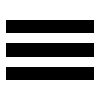 (икона Меню) > [Режим „Баланс бяло“].
(икона Меню) > [Режим „Баланс бяло“]. - Докоснете [Затвор], за да регулирате скоростта на затвора. Докоснете [Автоматично], когато е оранжево, за автоматично настройване на подходяща скорост на затвора.
- Докоснете [Фокус], за да регулирате фокуса. Докоснете [AF] или [MF], за да превключите режима за фокусиране на автоматичен или ръчен. Когато режимът за фокусиране е зададен на “ръчен”, можете да регулирате маркерите за фокус и бързината на фокусиране от един обект на друг, като докоснете
 (икона Настройки). Когато режимът за фокусиране е зададен на “автоматичен”, можете да укажете областта за фокусиране, като докоснете визьора.
(икона Настройки). Когато режимът за фокусиране е зададен на “автоматичен”, можете да укажете областта за фокусиране, като докоснете визьора.
-
Докоснете, за да стартирате или спрете записа.
-
Докоснете, за да заснемете текущия кадър като неподвижно изображение.
-
Докоснете, за да скриете или покажете линиите на кадъра, линиите на таблицата, ръчното измерване, хистограмата и плъзгача за мащабиране, който се появява, когато е избрано [85-125mm F2.3-2.8].
-
Индикатори на състоянието
Докоснете оранжевите параметри, за да промените настройките.
-
Нивелир
Нивелирът ви помага да измерите ъгъла на устройството и да задържите картината хоризонтална. Когато устройството усети, че това е нивото, нивелирът става зелен.
-
Код за време (часове: минути: секунди: кадри)
-
Миниатюра
- Докоснете миниатюра, за да видите видеоклип или неподвижно изображение. Плъзнете наляво или надясно, за да видите предходния или следващия видеоклип, или неподвижно изображение.
За да се върнете към началния екран на Cinema Pro, плъзнете надолу на екрана или докоснете (бутон Връщане).
(бутон Връщане).
- Докоснете [Вс. файлове], за да видите видеоклип или неподвижно изображение, което не е в изгледа с миниатюри. Докато разглеждате видеоклип или неподвижно изображение, плъзнете наляво или надясно, за да видите предходния или следващия.
За да се върнете към предходния екран, плъзнете надолу на екрана или докоснете (бутон Връщане).
(бутон Връщане).
- Можете да заснемете неподвижно изображение от видеоклипа, като докоснете
 (икона Редактиране на видео), докато се възпроизвежда.
(икона Редактиране на видео), докато се възпроизвежда.
- Докоснете миниатюра, за да видите видеоклип или неподвижно изображение. Плъзнете наляво или надясно, за да видите предходния или следващия видеоклип, или неподвижно изображение.
-
Индикатор за ниво на звука
Докоснете индикатора, за да отворите менюто за настройки на звука.
- Докоснете [Микр.], за да изберете [Л-Д] или [Зад.]. Когато е избрано [Зад.], докосвайте задния панел колкото се може по-малко по време на записването, за да избегнете записването на шум.
- Докоснете [Интел. заглуш. вятър] за намаляване на шума от вятъра.
- Изберете стойност, за да промените нивото на звука.
-
Измер. ръчен
Ръчната експозиция показва недостатъчна експозиция/свръхекпозиция.
